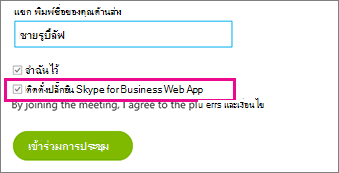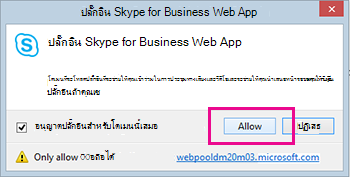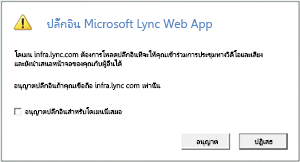ปลั๊กอิน Skype for Business Web App จําเป็นสําหรับเสียง วิดีโอ และการแชร์หน้าจอในระหว่างการประชุม Skype ถ้าคุณเข้าร่วมการประชุมแต่ไม่สามารถเชื่อมต่อกับ Skype โทร หรือไม่เห็นเนื้อหาการประชุม ให้ลองขั้นตอนการแก้ไขปัญหาพื้นฐานก่อน แล้วตรวจสอบรายการ ปัญหาและข้อผิดพลาดทั่วไป ถ้าจําเป็น
ขั้นตอนในการแก้ไขปัญหาพื้นฐานในการติดตั้งปลั๊กอิน
-
ออกจากการประชุม แล้วปิดหน้าต่างเบราว์เซอร์ทั้งหมด
-
เปิด เซสชันการเรียกดูแบบ InPrivate ใน Internet Explorer หน้าต่างส่วนตัวใน Firefox หรือ Safari หรือแม่ม่ายแบบไม่ระบุตัวตนใน Chrome
-
ตรวจสอบให้แน่ใจว่า เบราว์เซอร์ของคุณอนุญาตให้โหลดและเรียกใช้ตัวควบคุม ActiveX
-
คลิกหรือแตะลิงก์ เข้าร่วมการประชุม Skype ในการเรียกประชุมของคุณ
-
บนหน้าลงชื่อเขาใช้ ตรวจสอบให้แน่ใจว่าได้เลือก ติดตั้งปลั๊กอิน Skype for Business Web App เอาไว้แล้ว จากนั้นเลือก เข้าร่วมการประชุม
-
เลือกทำอย่างใดอย่างหนึ่งต่อไปนี้:
-
ใน Internet Explorer ที่ด้านล่างของเบราว์เซอร์ ให้เลือก เรียกใช้ เพื่อติดตั้งปลั๊กอิน
หรือ
-
ทำตามคำแนะนำของเบราว์เซอร์ของคุณสำหรับการติดตั้งและเรียกใช้ปลั๊กอิน
-
-
ในปลั๊กอินการแจ้งเตือนด้านความปลอดภัยของ Skype for Business Web App ให้เลือก อนุญาต
-
ในการแจ้งเตือนด้านความปลอดภัย ไฟร์วอลล์ Windows ให้เลือก ยกเลิก ถ้าคุณไม่มีสิทธิ์ระดับผู้ดูแลระบบบนคอมพิวเตอร์ของคุณ การดําเนินการนี้จะไม่มีผลใดๆ กับการประชุมของคุณ
เคล็ดลับ: ถ้าคุณสามารถติดตั้งปลั๊กอินได้โดยทําตามขั้นตอนเหล่านี้ ให้ลอง ล้างแคชของเบราว์เซอร์ของคุณ เพื่อลบข้อมูลประจําตัวที่ล้าสมัยที่อาจรบกวนการลงชื่อเข้าใช้
ถ้าวิธีนี้ไม่ได้ผล ต่อไปนี้คือบางสิ่งที่คุณสามารถลองตรวจสอบได้:
-
ตรวจสอบให้แน่ใจว่าระบบปฏิบัติการคอมพิวเตอร์และเว็บเบราว์เซอร์ของคุณอยู่ในรายการแพลตฟอร์มที่ได้รับการสนับสนุน
-
ไปที่ แผงควบคุม > โปรแกรมและคุณลักษณะ และให้ถอนการติดตั้งปลั๊กอินเวอร์ชันที่มีอยู่ ถ้าจำเป็น
ถ้าคุณยังไม่สามารถติดตั้งปลั๊กอินได้ ให้ตรวจสอบรายการของปัญหาและข้อผิดพลาดทั่วไป
ปัญหาและข้อผิดพลาดทั่วไป
การดาวน์โหลดปลั๊กอินล้มเหลว
ตรวจสอบให้แน่ใจว่าเบราว์เซอร์ของคุณถูกตั้งค่าให้อนุญาตการดาวน์โหลด และการดาวน์โหลดของไฟล์ที่เข้ารหัสลับ
เมื่อต้องการอนุญาตการดาวน์โหลดใน Internet Explorer ให้ทำดังนี้
-
เลือก เครื่องมือ > ตัวเลือกอินเทอร์เน็ต
-
เลือกแท็บ ความปลอดภัย > กำหนดระดับเอง
-
เลื่อนลงไปที่ ดาวน์โหลด แล้วเลือก เปิดใช้งาน สำหรับ ดาวน์โหลดแฟ้ม
-
เข้าร่วมการประชุมอีกครั้ง ปลั๊กอินควรดาวน์โหลดโดยไม่มีข้อผิดพลาด
เมื่อต้องการอนุญาตการดาวน์โหลดของไฟล์ที่เข้ารหัสลับใน Internet Explorer ให้ทำดังนี้
-
ไปที่ เครื่องมือ > ตัวเลือกอินเทอร์เน็ต > ขั้นสูง
-
เลื่อนลงไปที่ส่วน ความปลอดภัย
-
ยกเลิกการเลือก อย่าบันทึกเพจที่เข้ารหัสลับลงบนดิสก์ แล้วคลิก ตกลง
-
เข้าร่วมการประชุมอีกครั้ง ปลั๊กอินควรดาวน์โหลดโดยไม่มีข้อผิดพลาด
ไฟล์ปลั๊กอินถูกย้ายหรือลบออก
ถ้าคุณได้รับข้อความแสดงข้อผิดพลาดว่า LwaPluginInstaller32.msi ถูกย้ายหรือลบไปแล้ว ให้ทำตามขั้นตอนเหล่านี้เพื่อแก้ปัญหา
-
ออกจากการประชุมและเข้าร่วมอีกครั้ง กล่องโต้ตอบจะแสดงพร้อมตัวเลือกในการบันทึกไฟล์ปลั๊กอินหรือเรียกใช้งานไฟล์นั้น
-
เลือก บันทึก
-
ระบุตำแหน่งบนคอมพิวเตอร์ของคุณเพื่อบันทึกไฟล์ แล้วเลือก บันทึก
-
ไปที่ตำแหน่งของไฟล์ปลั๊กอินที่บันทึกไว้บนคอมพิวเตอร์ของคุณ แล้วดับเบิลคลิกเพื่อเรียกใช้งาน
ไม่พบปลั๊กอินหลังจากการติดตั้ง
หากคุณได้รับการแจ้งเตือนให้ติดตั้งปลั๊กอินแม้ว่าจะติดตั้งแล้ว ให้รีสตาร์ตเบราว์เซอร์ของคุณ หากคุณกําลังใช้งาน Windows 8 บนพีซีของคุณ ตรวจสอบให้แน่ใจว่าคุณกําลังใช้งานเบราว์เซอร์เวอร์ชันสําหรับเดสก์ท็อป
ปัญหานี้ยังสามารถเกิดขึ้นได้ถ้าคุณได้เปิดใช้เบราว์เซอร์ของคุณด้วยตัวเลือก เรียกใช้ในฐานะผู้ดูแลระบบSkype for Business Web App ไม่ได้รับการสนับสนุนในสภาพแวดล้อมนี้ เมื่อต้องการใช้ Skype for Business Web App ให้เปิดใช้เบราว์เซอร์ของคุณในฐานะผู้ใช้มาตรฐาน
มีคำเตือนไฟร์วอลล์เมื่อเข้าร่วมการประชุมจาก Skype for Business Web App
ในการแจ้งเตือนด้านความปลอดภัย ไฟร์วอลล์ Windows สามารถเลือก ยกเลิก ถ้าคุณไม่มีสิทธิ์ระดับผู้ดูแลระบบบนคอมพิวเตอร์ของคุณ
เปลี่ยนการตั้งค่าความน่าเชื่อถือโดเมนเริ่มต้นของปลั๊กอิน
เมื่อติดตั้งปลั๊กอิน คุณจะได้รับตัวเลือกให้เชื่อถือโดเมนที่โหลดปลั๊กอิน
ถ้าคุณเลือก อนุญาตปลั๊กอินสำหรับโดเมนนี้เสมอ แต่ต้องการเปลี่ยนตัวเลือกนั้น ให้ทำตามขั้นตอนเหล่านี้
บนระบบปฏิบัติการ Windows
-
เลือก ปลั๊กอิน Skype for Business Web App Web App จากรายการโปรแกรมที่ติดตั้งใน แผงควบคุม แล้วเลือก ถอนการติดตั้ง
-
ในครั้งถัดไปที่คุณเข้าร่วมการประชุมด้วย Skype for Business Web App ให้เลือก อนุญาต เพื่อเชื่อถือโดเมนของปลั๊กอินเฉพาะการประชุมนั้น
บนระบบปฏิบัติการ Macintosh ให้ทำตามขั้นตอนเหล่านี้เพื่อเปลี่ยนการกำหนดลักษณะผู้ใช้ของคุณไปเป็น XML แล้วทำการแก้ไข:
-
เปิด Terminal แล้วใส่ plutil -convert xml1 ~/Library/Preferences/ com.microsoft.skypeforbusiness.plugin.plist
-
ใน Terminal ให้ใส่ open -b "com.apple.TextEdit" ~/Library/Preferences/ com.microsoft.skypeforbusiness.plugin.plist
-
ใน TextEdit ให้ลบบรรทัดสําหรับโดเมนที่คุณต้องการหยุดการให้ความเชื่อถือ ตัวอย่างเช่น เมื่อต้องการหยุดการให้ความเชื่อถือ Contoso.com โดเมน ให้ลบบรรทัด "Skype.Contoso.com"="" ออก แล้วบันทึกการเปลี่ยนแปลงของคุณ
-
ใน Terminal ให้ใส่ defaults read com.microsoft.skypeforbusiness.plugin AllowedDomains
-
เริ่มต้นเบราว์เซอร์ของคุณใหม่
-
ในครั้งต่อไปที่คุณเข้าร่วมการประชุมด้วย Skype for Business Web App ตรวจสอบให้แน่ใจว่าได้ยกเลิกการเลือก อนุญาต ที่อนุญาตปลั๊กอินสำหรับโดเมนนี้แล้ว ก่อนที่คุณจะเลือก อนุญาต
ฉันได้ลองทุกอย่างแล้วและยังคงไม่สามารถติดตั้งปลั๊กอินได้
นโยบายคอมพิวเตอร์ขององค์กรของคุณอาจป้องกันการติดตั้งปลั๊กอิน เมื่อต้องการแก้ไขปัญหานี้ ให้ติดต่อฝ่ายสนับสนุนด้านเทคนิคของที่ทํางานของคุณ